Modi migliori per impedire l'apertura di Dropbox all'avvio su Windows / Mac
Miscellanea / / August 05, 2021
Simile a iCloud e OneDrive, Dropbox è un altro pratico servizio cloud per Mac e Windows. Come qualsiasi altro buon servizio cloud, Dropbox ti consente di sincronizzare il tuo file sul tuo PC. Inoltre, puoi eseguire il backup e molte altre funzionalità che puoi utilizzare utilizzando Dropbox. Ma come impostazione predefinita, Dropbox si apre all'avvio su PC Windows / Mac per offrirti la migliore esperienza.
Nel caso in cui desideri impedire l'apertura di Dropbox all'avvio, sono disponibili opzioni per disabilitare questa impostazione. Perché per quanto utile possa essere, non tutti preferiamo la sincronizzazione cloud con il tuo PC all'avvio. Menzioneremo come disabilitare Dropbox all'avvio in modo generale e anche un modo alternativo per Windows e Mac.
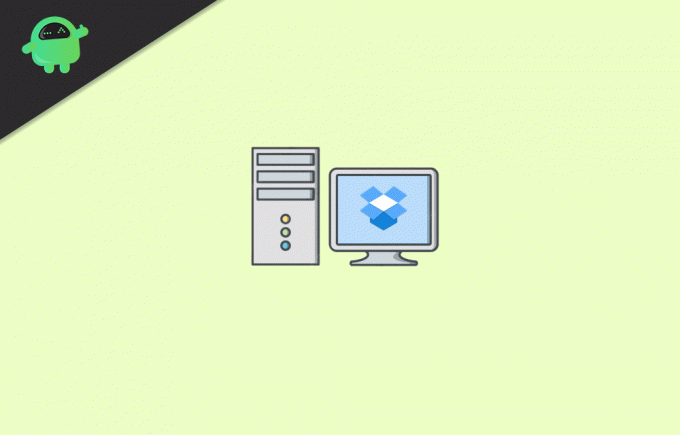
Sommario
-
1 Modi migliori per impedire l'apertura di Dropbox all'avvio su Windows / Mac
- 1.1 Metodo 1: disabilita l'avvio automatico
- 1.2 Metodo 2: utilizzo di Task Manager per disabilitare Dropbox all'avvio di Windows
- 1.3 Metodo 3: disabilita Dropbox all'avvio del Mac dalle Preferenze di Sistema
- 2 Conclusione
Modi migliori per impedire l'apertura di Dropbox all'avvio su Windows / Mac
Per impostazione predefinita, Dropbox verrà avviato all'avvio su Windows o Mac, ma puoi modificare le impostazioni predefinite e disabilitare Dropbox all'avvio. Questo particolare metodo è sia per Windows che per Mac. Quindi puoi semplicemente seguire i passaggi e disabilitare Dropbox all'avvio sia per Windows che per Mac.
Metodo 1: disabilita l'avvio automatico
Innanzitutto, apri le finestre di Dropbox facendo clic su Icona di Dropbox. Per Windows, l'icona si troverà nell'angolo in basso a destra dell'area di notifica di Windows e per Mac nell'angolo in alto a destra della barra dei menu.
Dopo aver aperto la finestra di Dropbox, fai clic sul tuo file Icona / avatar dell'account. Si trova nell'angolo in alto a destra della finestra di Dropbox, l'icona del cerchio. Dovrebbe aprirsi un sottomenu. Fare clic sul file Preferenze opzione.

Una volta che il file Preferenze di Dropbox Windows si apre, vai al Scheda Generale e deseleziona il Avvia Dropbox all'avvio del sistema opzione sotto l'etichetta di sistema.
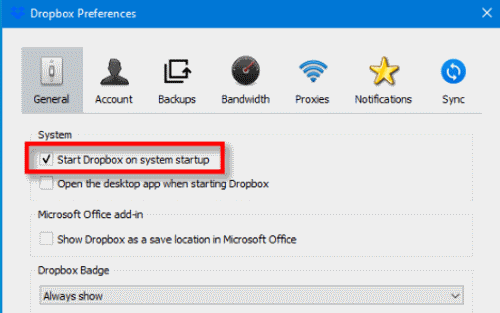
Infine, per confermarlo, dovrai cliccare sul ok sotto in Windows. Per Mac, basta chiudere la finestra delle preferenze. Ora puoi riavviare il PC e verificare che funzioni. In caso contrario, controlla i metodi alternativi di seguito.
Metodo 2: utilizzo di Task Manager per disabilitare Dropbox all'avvio di Windows
Task Manager è un'applicazione molto utile su Windows. Puoi terminare attività, controllare servizi e applicazioni in esecuzione e molto altro ancora. Qui discuteremo come utilizzare il task manager su Windows per disabilitare l'applicazione di avvio indesiderata, Dropbox.
Per prima cosa, dovrai aprire Task Manager, quindi vai alla barra di ricerca di Windows e digita Task Manager. Seleziona la prima applicazione dal risultato, che ha un'icona rettangolare.
Ora vai al Avviare scheda nel Task Manager. Ora vedrai l'elenco delle applicazioni di avvio, fai clic su Dropbox, e fare clic sul file disattivare pulsante in basso per interrompere Dropbox all'avvio.

Puoi anche fare clic con il pulsante destro del mouse sull'applicazione Dropbox e selezionare Disabilita dal sottomenu. Dopodiché, puoi semplicemente chiudere il task manager e verificare se funziona o meno. Per avviare Dropbox, dovrai farlo manualmente dal menu Start.
Metodo 3: disabilita Dropbox all'avvio del Mac dalle Preferenze di Sistema
Il Mac consente agli utenti di avere il controllo sull'applicazione di avvio dalle impostazioni delle Preferenze di Sistema. Pertanto, è molto semplice disabilitare qualsiasi applicazione all'avvio su Mac. In primo luogo, dovrai aprire le preferenze di sistema facendo clic su Icona di Apple nell'angolo in alto a sinistra e quindi selezionando il file Preferenze di Sistema opzione.
Si aprirà Windows Preferenze di Sistema, lì seleziona il file Utenti e gruppi opzioni. Quindi nella finestra Utenti e gruppo, vai al file Elementi di accesso scheda, qui avrai un elenco di applicazioni.

Seleziona il Dropbox dall'elenco e in basso, fare clic su Meno pulsante per disabilitarlo. Ora, chiudi semplicemente le Preferenze di Sistema, quindi disconnettiti, accedi e controlla se Dropbox si avvia o meno.
Il Dropbox non si avvia all'avvio ora. Se l'hai disabilitato nelle preferenze di Sistema, il Mac non ne consentirà l'avvio all'avvio.
Conclusione
Se desideri disabilitare l'avvio di Dropbox frodm al riavvio del sistema, esiste un modo generale. In quale primo, apri la finestra di Dropbox facendo clic sull'icona di Dropbox. Quindi su Dropbox Windows, vai al tuo account e seleziona Preferenze dal sottomenu. Vai alla scheda generale e deseleziona l'opzione Avvia Dropbox all'avvio del sistema, fai clic sul pulsante ok e il gioco è fatto.
Un metodo alternativo per gli utenti Windows per disabilitare Dropbox all'avvio del sistema consiste nell'utilizzare il Task Manager. Apri semplicemente il task manager, vai alla scheda di avvio, seleziona Dropbox dall'elenco delle applicazioni. Infine, premi il pulsante Disabilita in basso. Ciò impedirà l'avvio di Dropbox all'avvio del sistema.
Un altro metodo per i dispositivi Mac che puoi provare è andare alle impostazioni delle preferenze di sistema. Quindi passare a Utenti e gruppo. Successivamente, vai alla scheda Elementi di accesso. Ora, seleziona Dropbox dall'elenco delle applicazioni di avvio e fai clic sul pulsante Meno in basso.
Scelta dell'editore:
- Come visualizzare il percorso del file e aprirlo in Mac Spotlight Search
- Cosa sono i file PY? Come aprire i file PY su un PC Windows 10?
- Come cancellare i file della cache di Discord su desktop e dispositivi mobili
- Come installare ownCloud 10 su Raspberry PI 3 con Raspbian Stretch installato
- Come abilitare il suono di sistema su Windows 10?
Rahul è uno studente di informatica con un enorme interesse nel campo della tecnologia e degli argomenti di criptovaluta. Passa la maggior parte del suo tempo a scrivere o ascoltare musica o viaggiare in luoghi sconosciuti. Crede che il cioccolato sia la soluzione a tutti i suoi problemi. La vita accade e il caffè aiuta.



